Définition
L'interface de gestion des groupes utilisateurs affiche tous les groupes d'utilisateurs enregistrés pour l'application et permet de gérer leurs droits selon les différents modules existants.
Quelques règles sur les groupes d'utilisateurs :
- Les utilisateurs peuvent créer des groupes d'utilisateurs si et seulement si ils possèdent le droit « Gestion des utilisateurs ».
- Un groupe d'utilisateurs peut contenir aucun, un ou plusieurs utilisateurs.
Remarques :
- L'interface de gestion des groupes utilisateurs ressemble beaucoup à l'interface de gestion des utilisateurs. Seul l'onglet « profil de groupe » contient un formulaire simplifié par rapport à celui d'un utilisateur.
- Lorsque vous modifiez les droits d'un groupe, cela modifie immédiatement les droits correspondants pour tous les utilisateurs impactés, c'est à dire ceux qui appartiennent notamment à ce groupe.
Propriétés
Lorsqu'un groupe d'utilisateur est sélectionné, plusieurs onglets sont disponibles pour modifier son profil et ses droits :
- Profil de groupe
- Utilisateurs
- Administration
- Modules : un onglet est affiché pour chaque module disponible dans l'administration
Lors de la création d'un nouveau groupe d'utilisateurs seul l'onglet « Profil utilisateur » est actif. Dès que le groupe d'utilisateurs est créé vous pouvez accéder à l'ensemble des autres onglets.
Onglet "Profil groupe"
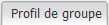
- Libellé : Nom du groupe permettant de l'identifier. Choisissez un nom facilement identifiable, par exemple « Administrateurs », ou « Tout le monde ».
- Description : Description détaillée du groupe : peut indiquer la nature du groupe ou ses principales fonctions.
Onglet "Utilisateur"

La liste des utilisateurs existants est présentée dans cet onglet.
Pour chaque utilisateur on voit s'il est associé ou non au groupe (la case à cocher correspondante est cochée ou non). Un filtre permet de n'afficher que les utilisateurs qui sont associés au groupe actuellement sélectionné.
Il est possible d'associer ou de dissocier un utilisateur au groupe actuellement sélectionné, en cochant ou décochant les cases situés en face de chaque utilisateur. L'association à ce groupe est sauvegardée immédiatement.
Onglet "Administration"
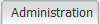
Cet onglet est détaillé dans la page Droits d'administration.
Onglet "Module"





Un onglet est affiché pour chaque module disponible dans l'administration.
Ainsi on trouvera toujours l'onglet « Pages » car c'est le module principal d'Automne, intégré dans le noyau. On trouve également l'onglet « Formulaires » car c'est un module fourni lors de l'installation d'Automne.
Ces onglets sont détaillés dans les pages Attribution des droits.
Actions
- Créer un nouveau groupe : Permet d'accéder au formulaire de création d'un nouveau groupe.
- Modifier : Uniquement lorsqu'un groupe est sélectionné : permet d'ouvrir le profil d'un groupe pour le modifier.
- Supprimer un groupe : Supprime le groupe : il n'apparaît plus dans la liste des groupes d'utilisateurs de l'application. Cette action ne supprime aucunement les utilisateurs associés à ce groupe.
- Rechercher un utilisateur : Par défaut sont affichés les premiers groupes, classés par ordre alphabétique croissant. Il est possible de rechercher des groupes en filtrant les résultats par :
- Mot clé (libellé)
- Lettre (première lettre du libellé)
Les résultats peuvent être ordonnés selon les propriétés des groupes, en cliquant sur l'intitulé de la colonne.
Par exemple on peut ordonner les résultats par le nombre d'utilisateurs associés au groupe.
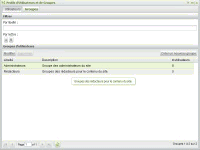
 English
English